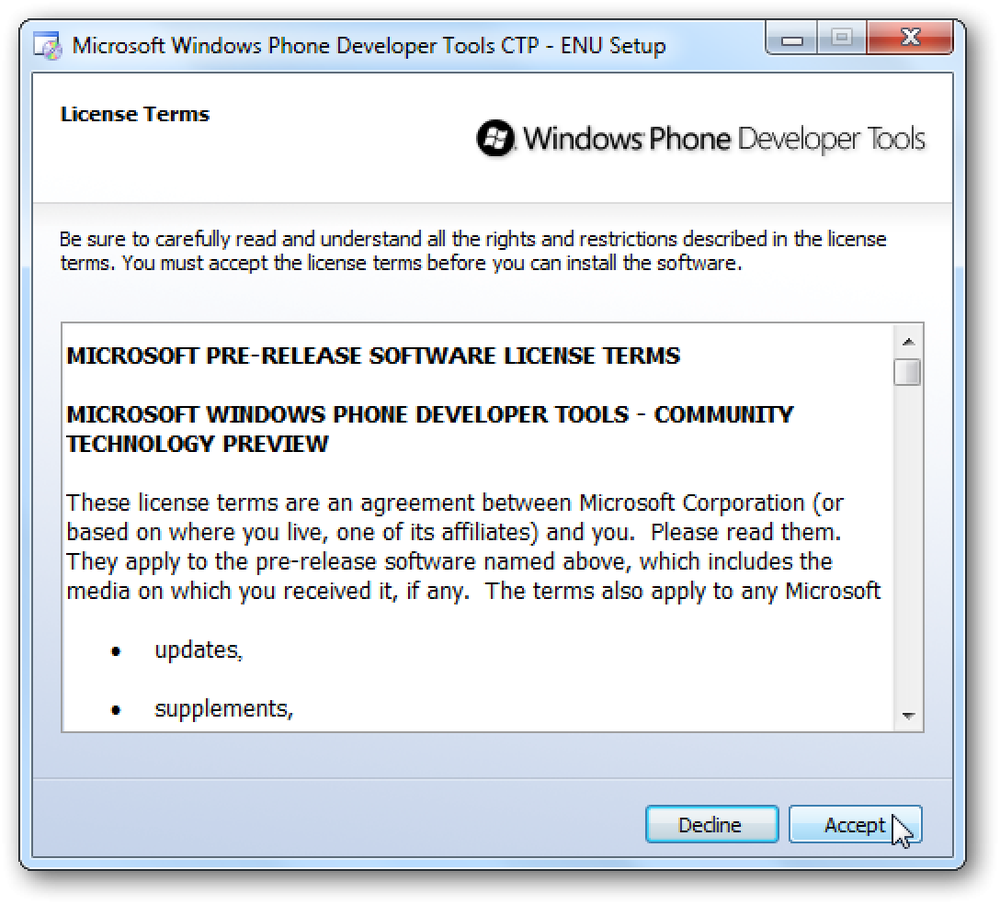Încercați programele Linux cu PortableLinuxApps
Doriți să verificați cea mai recentă versiune de Firefox, Chromium sau VLC, fără a se ocupa de activarea noilor depozite de software? Încercați Kompozer sau Audacity fără a instala o grămadă de dependențe? PortableLinuxApps la salvare.
PortableLinuxApps este un site relativ nou care oferă multe aplicații populare ambalate ca un singur fișier binar care funcționează pe orice sistem acceptat. În prezent, arome acceptate oficial de Linux sunt versiunile pe 32 de biți ale Ubuntu 10.04, OpenSUSE 11.3 (GNOME) și Fedora 12 (GNOME). Dacă nu sunteți sigur dacă aveți versiunea pe 32 de biți sau versiunea pe 64 de biți a distribuției Linux, consultați acest ghid.
Efectuarea executabilă a aplicațiilor
Pentru a utiliza aplicațiile furnizate pe site-ul Web, salvați-le într-o locație adecvată și apoi setați pavilionul executabil în fișier.
Pentru a face acest lucru folosind GUI, faceți clic dreapta pe fișierul binar descărcat și faceți clic pe Proprietăți.
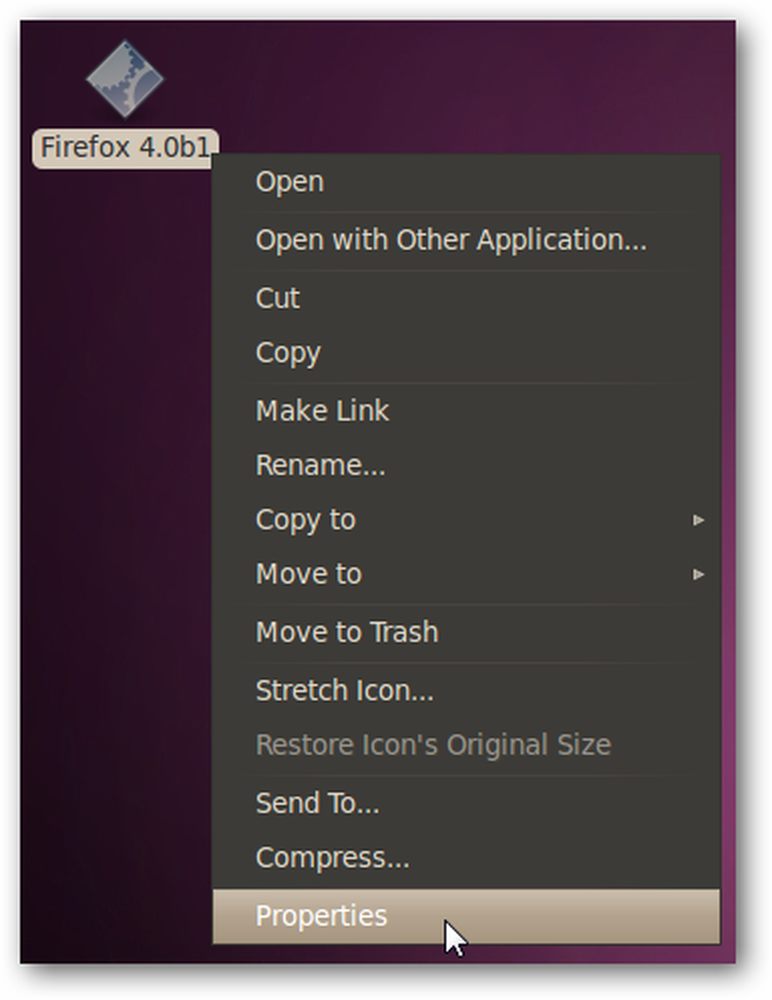
Accesați fila Permisiuni și adăugați un marcaj de selectare în caseta de selectare Permite executarea fișierului ca program, apoi faceți clic pe închideți.

Rețineți că, dacă faceți acest lucru prin interfața grafică, puteți selecta mai multe aplicații și le puteți edita simultan.
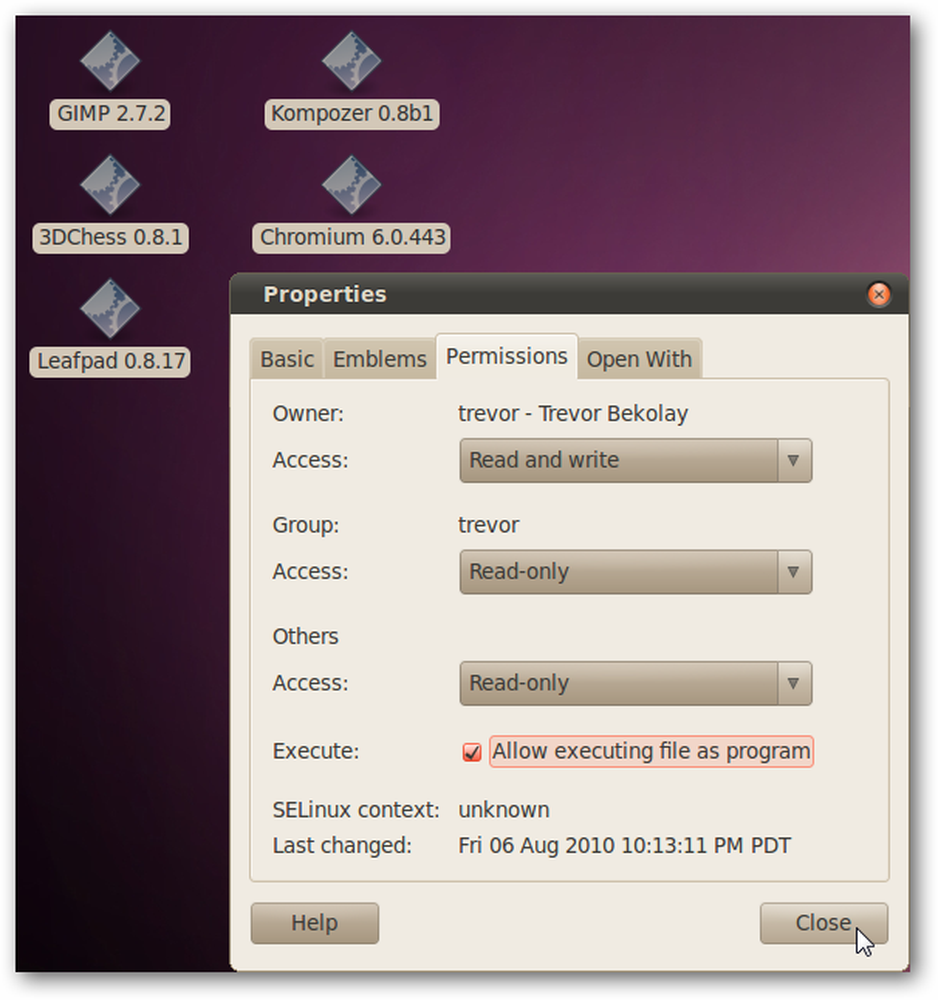
Alternativ, puteți face acest lucru și din terminal cu comanda:
chmod a + x
Odată ce steagul executabil este setat, faceți dublu clic pe aplicație pentru al rula.
Testarea unor aplicații
Am încercat o serie de aplicații disponibile și am constatat că fiecare a fugit conform așteptărilor.
O versiune beta recentă a Firefox 4.0 încărcată, care ne permite să testați noile caracteristici fără a se angaja la o instalare completă.

Notă: în testarea noastră, în timp ce am reușit să comutăm între Firefox Beta 4 și Firefox 3.6.7 instalat, nu am putut executa ambele simultan.
Am fost capabili să testați o construcție recentă a programului Chromium, proiectul open source la care se bazează Google Chrome.
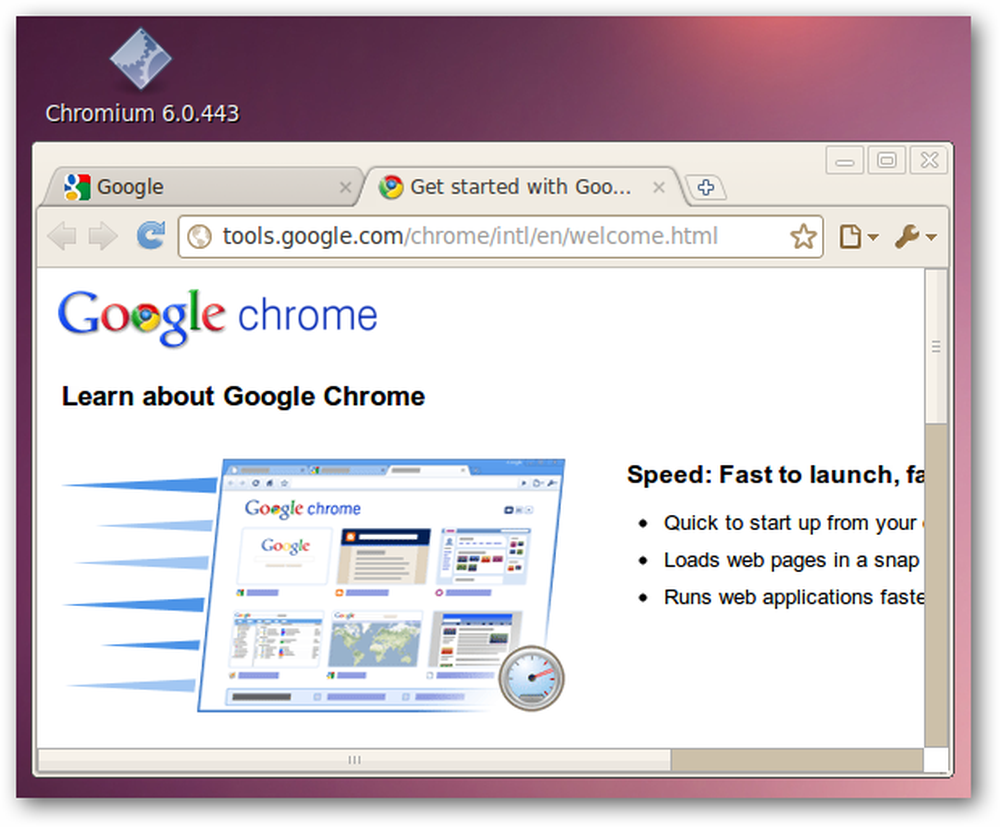
Kompozer a lucrat de asemenea fără probleme.
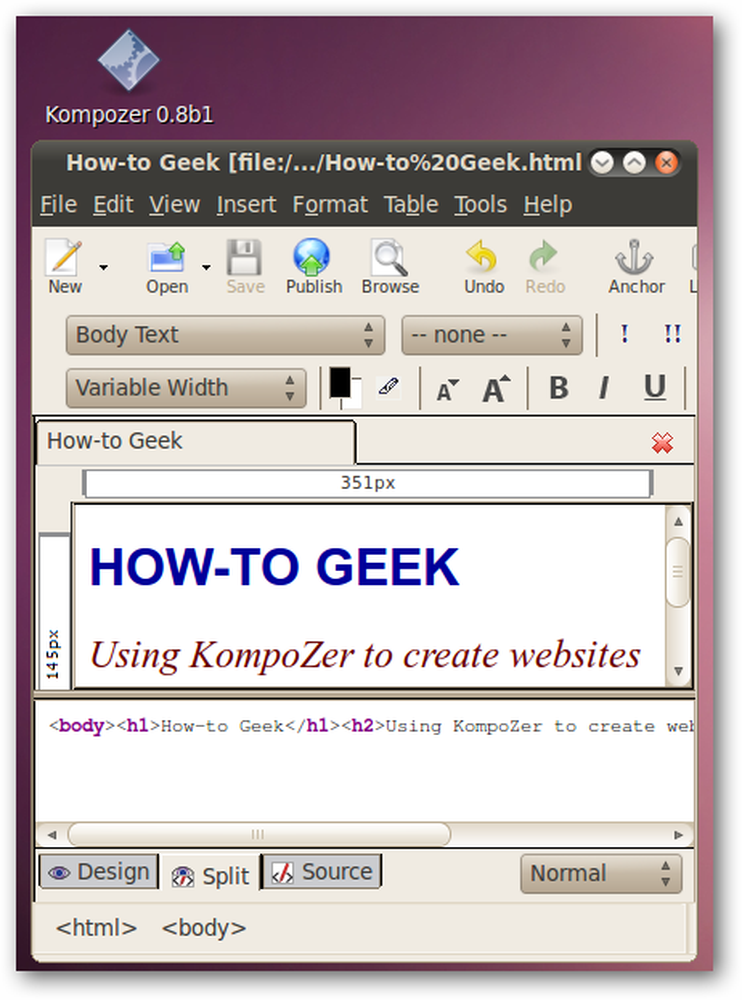
În cele din urmă, un joc interesant Star-Trek inspirat, 3DChess, ne-a încărcat și ne-a transportat la zece în față.
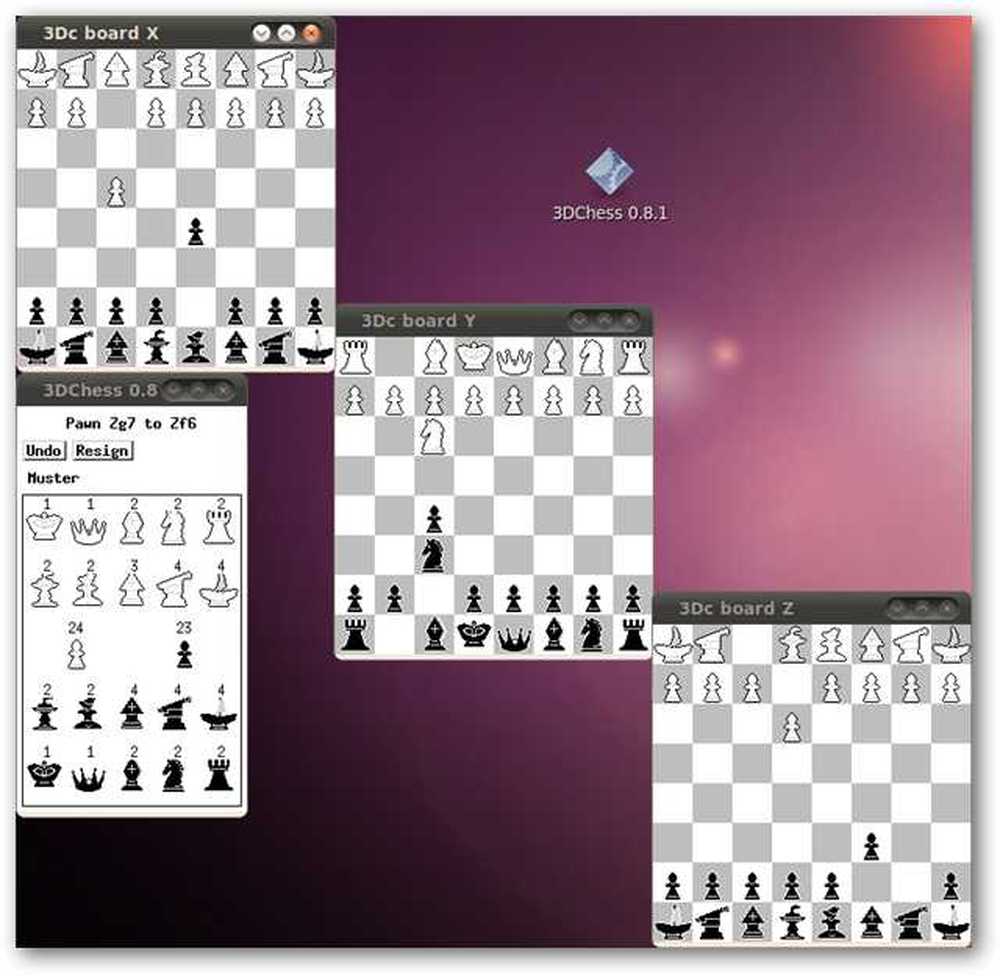
Un avertisment
În timp ce aceste aplicații portabile sunt ușor de utilizat și pot fi luate împreună cu dvs. pe o cheie USB, setările dvs. sunt încă stocate în directorul de acasă. Asta inseamna ca daca luati aplicatia pe alt computer, setarile dvs. nu vor fi mentinute. Pentru unele aplicații acest lucru nu este o afacere mare, dar pentru alții este o problemă mare.
Există, totuși, o soluție de la forumul portabil Linux Apps.
Deschideți o fereastră terminală. Setați variabila $ HOME într-un folder de pe tasta USB care va purta doar setările de configurare cu linia:
export HOME =
și apoi executați aplicația dvs. din această fereastră terminal.
De exemplu, dacă avem o unitate USB etichetă "pendrive" și dorim să executați Firefox 4.0 beta 1, am tasta următoarele în terminal:
export HOME = / media / pendrive / config
/ media / pendrive / Firefox \ 4.0b1
Aceasta va seta temporar directorul "config" de pe tasta USB ca director de acasă, apoi executați Firefox utilizând noul director de acasă. Trebuie să vă amintiți să faceți acest lucru de fiecare dată când executați programul - sau puteți scrie un script de coajă scurtă pentru al face automat.
Mulțumită cititorului Samuel Dionne-Riel pentru declarația corectă de export.
Concluzie
În timp ce aplicațiile portabile Linux sunt încă tineri, cu o asistență limitată (doar trei distribuții pe 32 de biți) și o avertizare cu privire la fișierele de configurare, considerăm că aceasta este o modalitate foarte bună de a încerca aplicații despre care nu sunteți sigur sau versiuni mai noi din aplicațiile deja instalate. Mergeți pe site-ul portabil Linux Apps și vedeți ce au de oferit.
Descărcați aplicații portabile la PortableLinuxApps